
ChatGPTのiPhoneアプリがリリースされた。ますます便利になってきた!
Twitterを見ていたら、ChatGPTのiPhoneアプリが日本で正式にリリースされたとの情報を見た(ミヤマさんのツイート)。
【祝スマホでChatGPT】みなさーん!ついにスマホで音声入力できる話題のChatGPTアプリが🇯🇵でDL可能になりましたよ!(今までは米国のみだった…)
— ミヤマ|営業部にいるデザイナー (@mmmiyama_D) May 25, 2023
ChatGPTはニセアプリが多いので、ダウンロードの際はお気をつけてくださいね。文字数足りなくなっちゃったので、リプ欄にリンク入れておきます✨ pic.twitter.com/kui8KZWRPg
わたしもダウンロードして使ってみましたので、その感想を述べていきます。これからの人の参考になれば幸いです。
有料プランを2週間使ってみた感想のnote記事もぜひご覧ください。
ChatGPTがiPhoneに対応した
ミヤマさんのツイートを見て、早速ダウンロードしようとAPPストアで検索したのですがなぜか出てこなかった。
あれ?まだ浸透していないから?
今回のアプリはデベロッパーが「OpenAI」のものです。間違えないようにしてください。リンクを貼っておきます。
https://apps.apple.com/jp/app/chatgpt/id6448311069 ※iPhoneの方向け。
ダウンロードしたら実際にログイン
全て英語なので心配な人がいるかもしれませんが、難しくはありません。以下の手順に従って進めましょう。
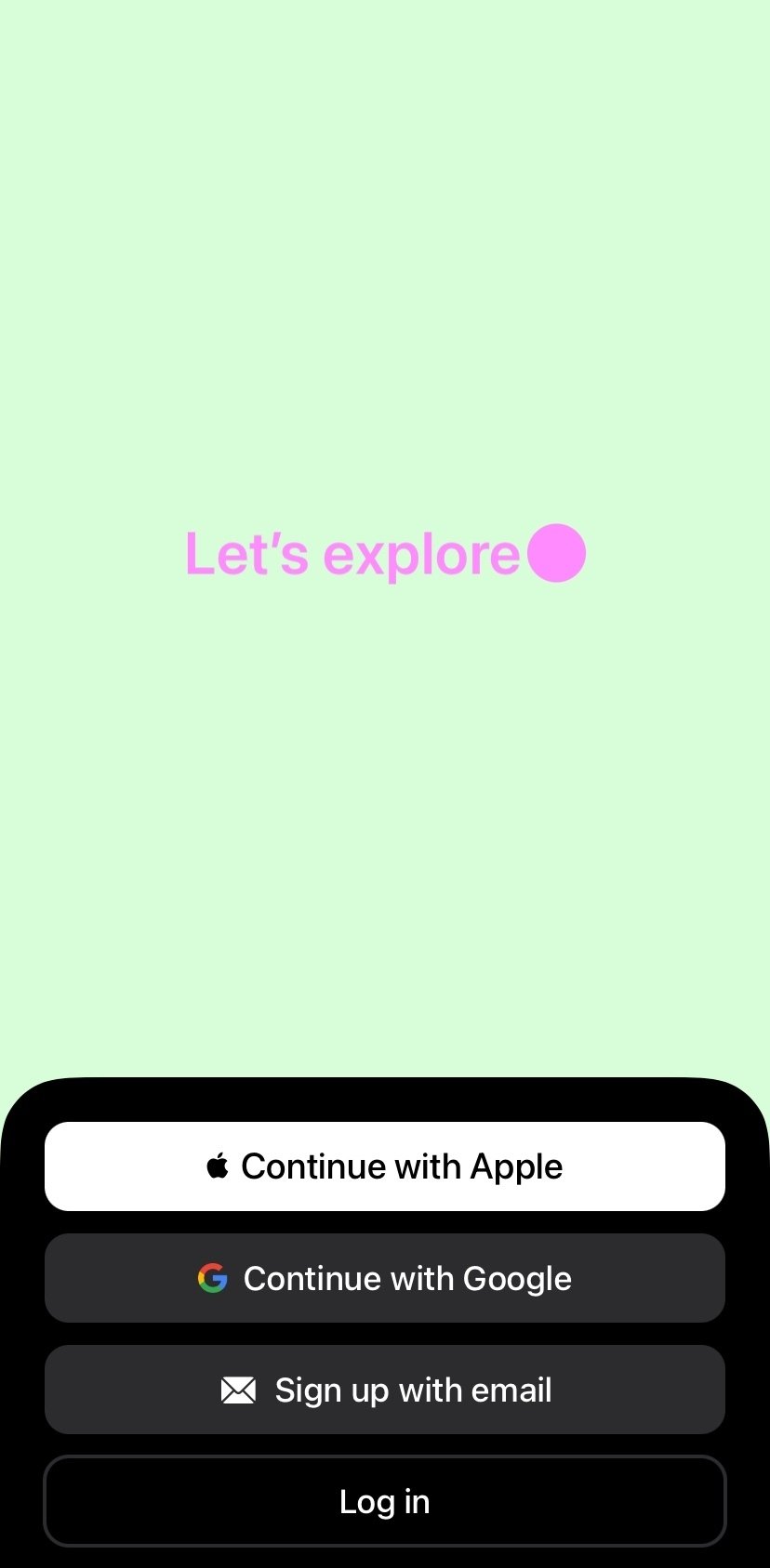
すでにアカウントを持っている人は「Log in」を押します。アカウントがない人は上の3つから好きな方法を選びましょう。
ログインしようとすると以下の画面になります。
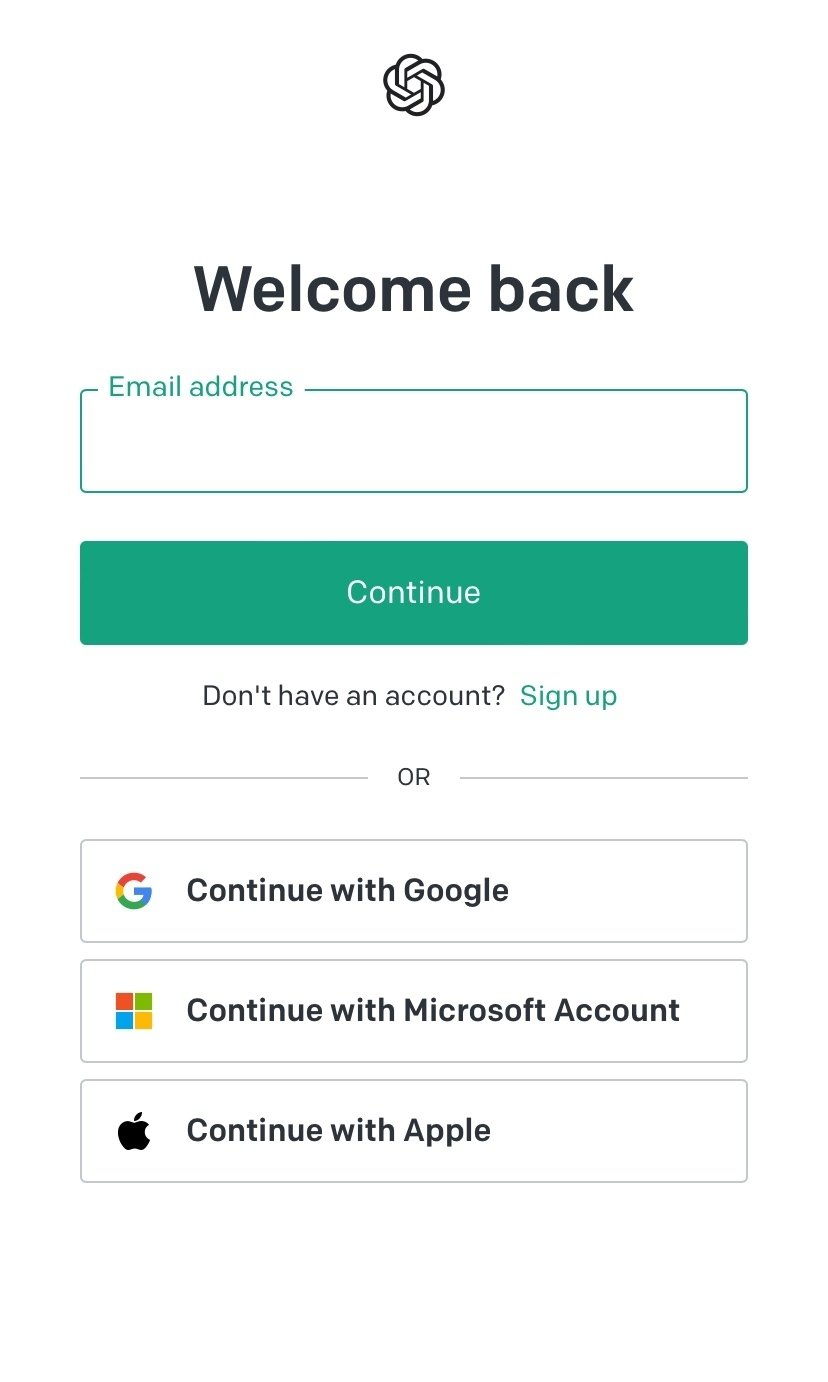
自分がPCなどでログインしているアカウントを選択しよう。続けるとパスワードを求められるので、パスワードも入力しましょう。
成功するとこのような画面になります。
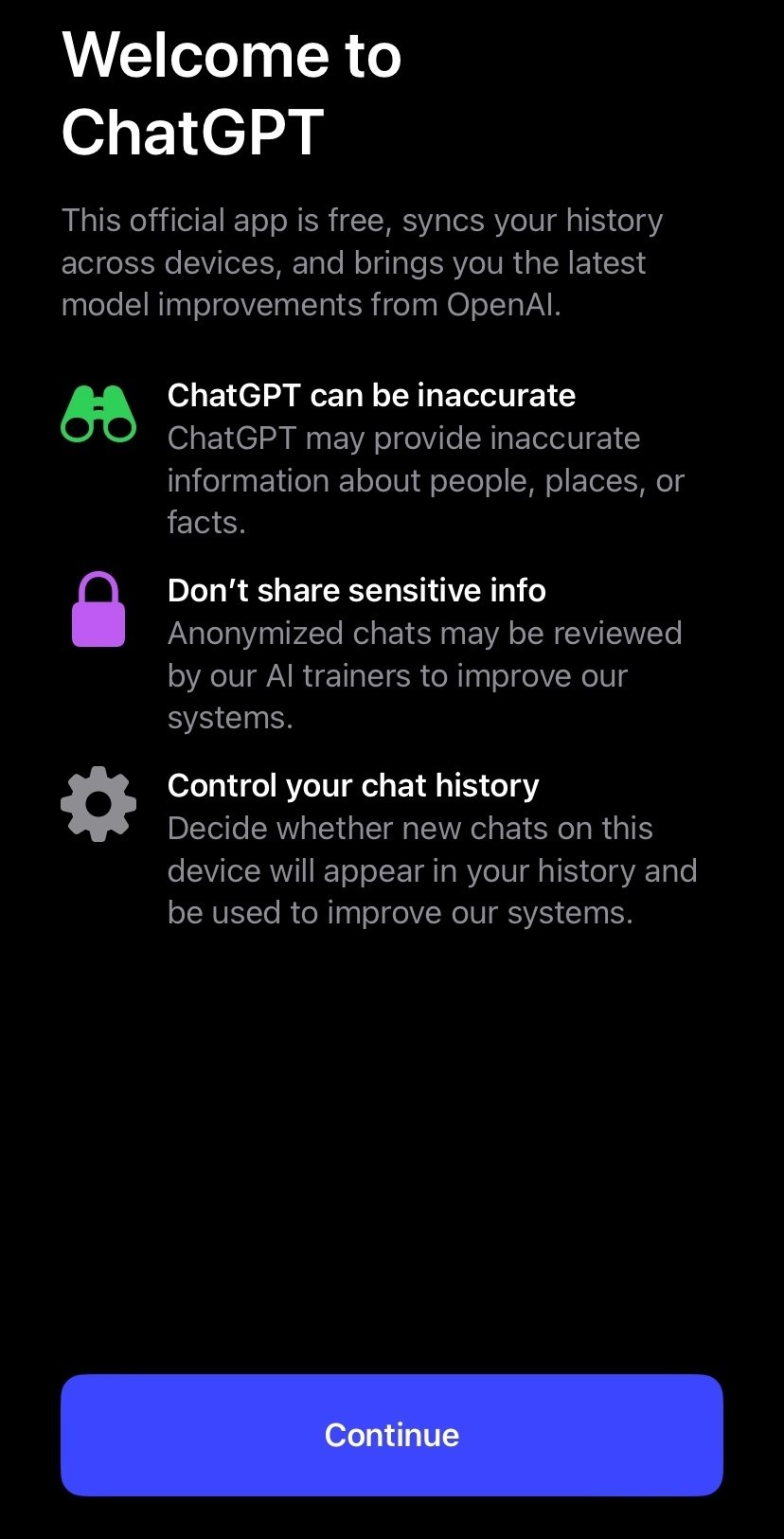
ようこそ、ChatGPTへ
この公式アプリは無料で、デバイス間で履歴を同期し、OpenAlから最新のモデルの改善をもたらします。
ChatGPTは不正確になる可能性があります
ChatGPTは、人、場所、または事実に関する不正確な情報を提供する場合があります。
機密情報を共有しないでください
匿名化されたチャットは、当社のシステムを改善するために、Alトレーナーによってレビューされる場合があります。
チャット履歴をコントロールする
このデバイス上の新しいチャットが履歴に表示され、システムの改善に使用されるかどうかを決定します。
内容を理解したら「Continue」を押して開始しましょう。
メイン画面
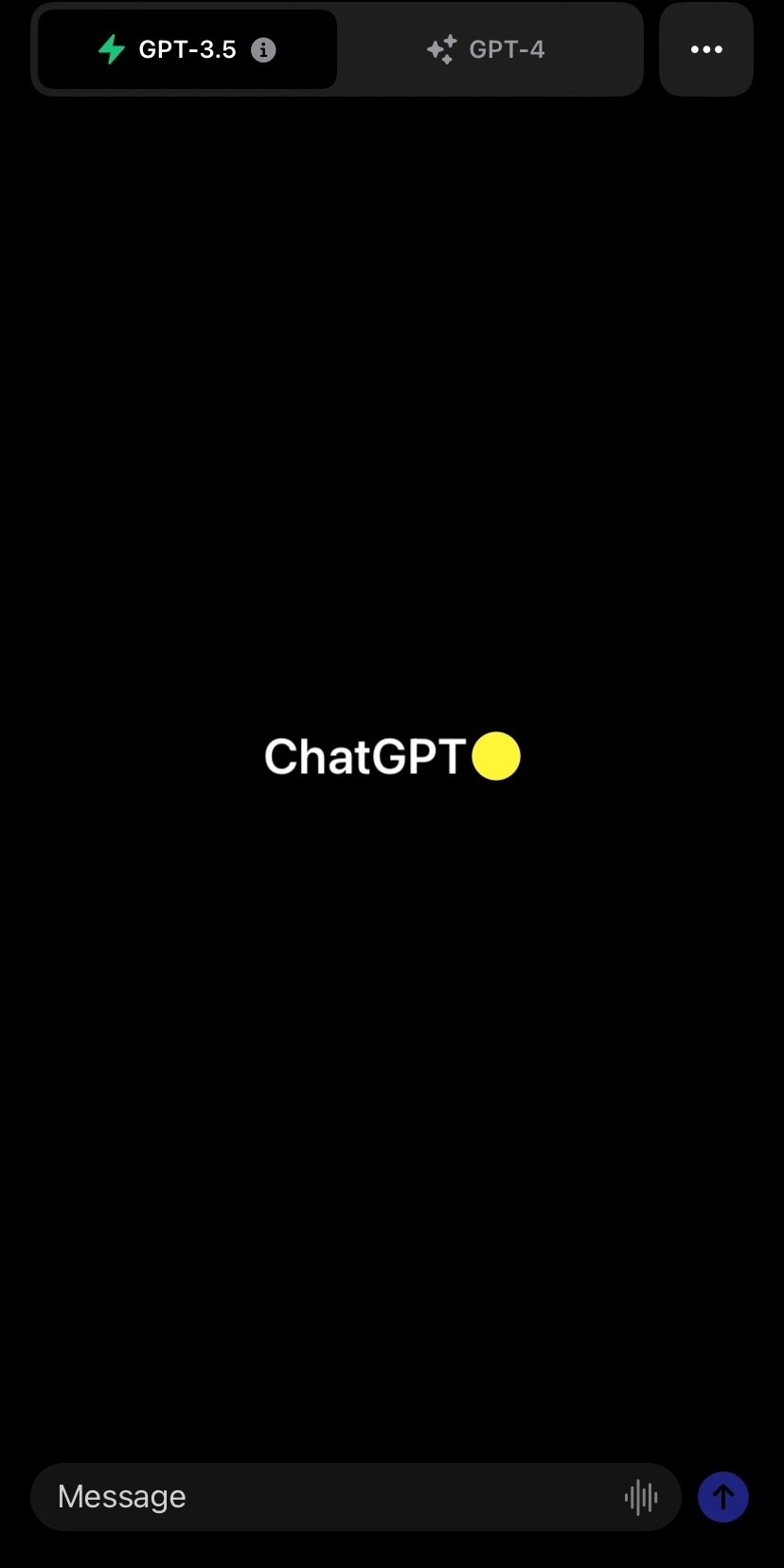
有料プランの人はPCと同様にGPT-3.5とGPT-4を選択できます。GPTモードを選択してからMessageに入力して送信すればAIが回答してくれます。
わたしが今回のiPhoneアプリで良かったと感じる点は2つ
1️⃣音声入力が出来るので非常に便利
2️⃣データは他のデバイスと同期されて残る
1、音声入力が出来るので非常に便利
iPhoneならではの機能、音声入力に対応しています。文字を入力するのが苦手な人は音声入力をすると早くて便利になります。
音声入力は2つ方法がありますが、わたしには右下のマイクの方が音声認識の精度は高かった印象です。好きな方をお使いください。
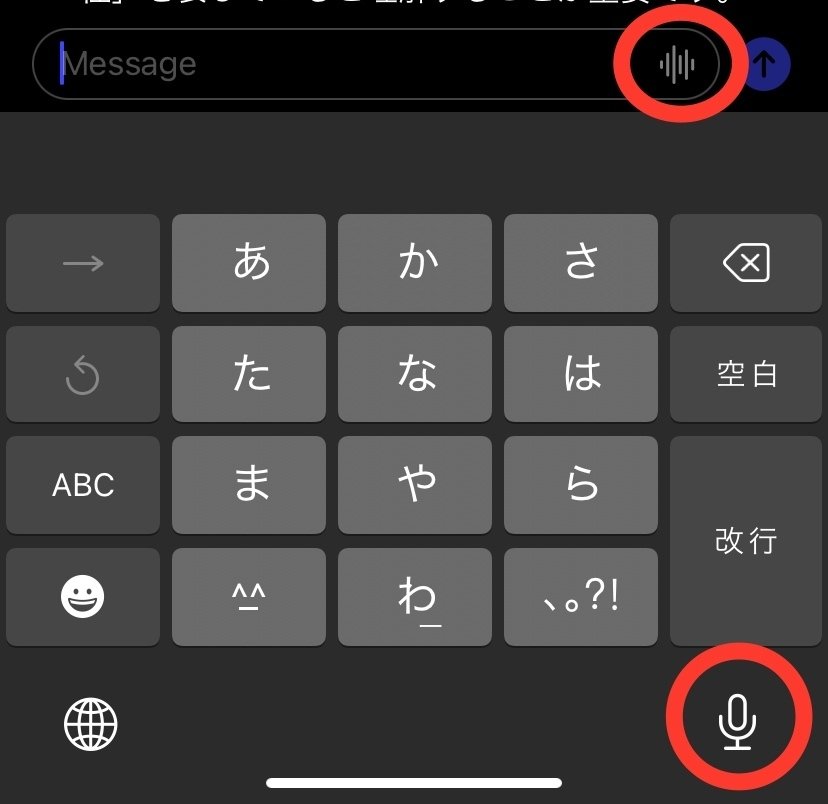
2、データは他のデバイスと同期されて残る
質問や回答はiPhoneだけでなく、他のデバイスにも同期されて残ります。また、これまでの履歴もHistoryで確認出来ます。これはとても便利です。
iPhoneのHistoryは右上の「・・・」を押せば出てきます。
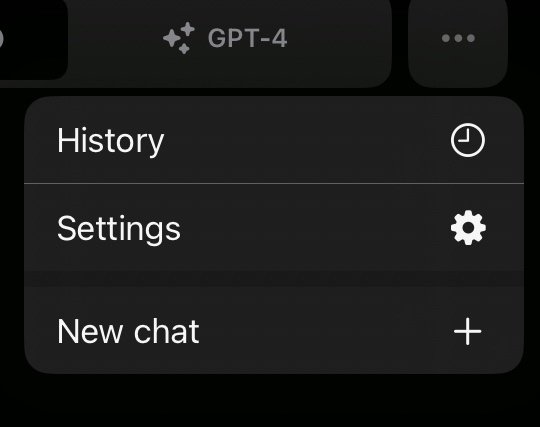
一部、注意点もあります
iPhoneアプリは便利になりましたが、機能として注意点もあります。
1、GPT-4がPCと全く同じではないかもしれない
GPT-4を使った際に一番上に表示される文言に違いがありました。
PCで作成:Model: GPT-4
iPhoneで作成:Model: GPT-4 (Mobile, V2)
答えの精度に差があるかもしれません。
例として「降水確率はどうやって決めてるの?」とPCとiPhoneで質問した答えは以下の通りになります。
PCから質問をした回答
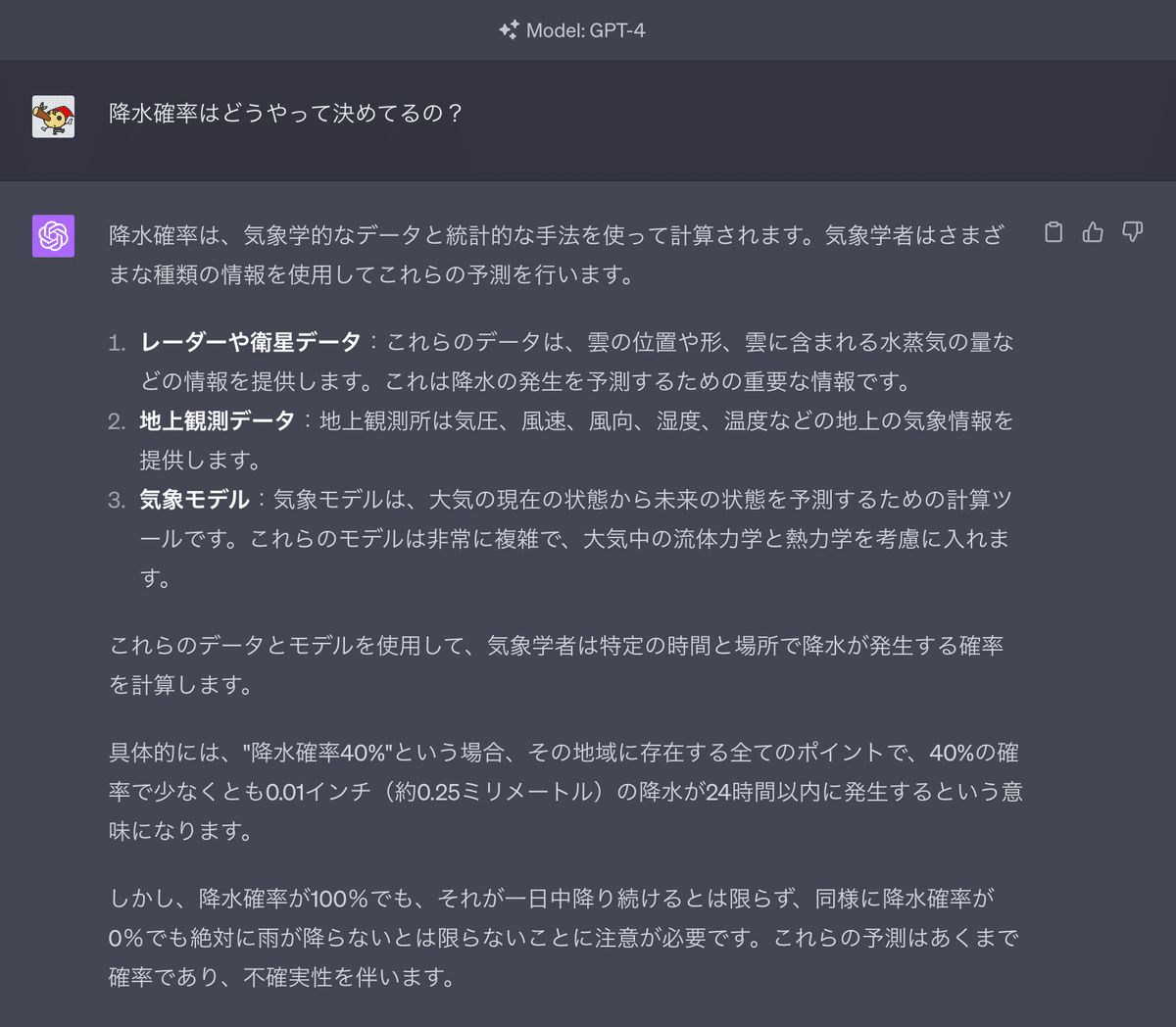
iPhoneから質問をした回答
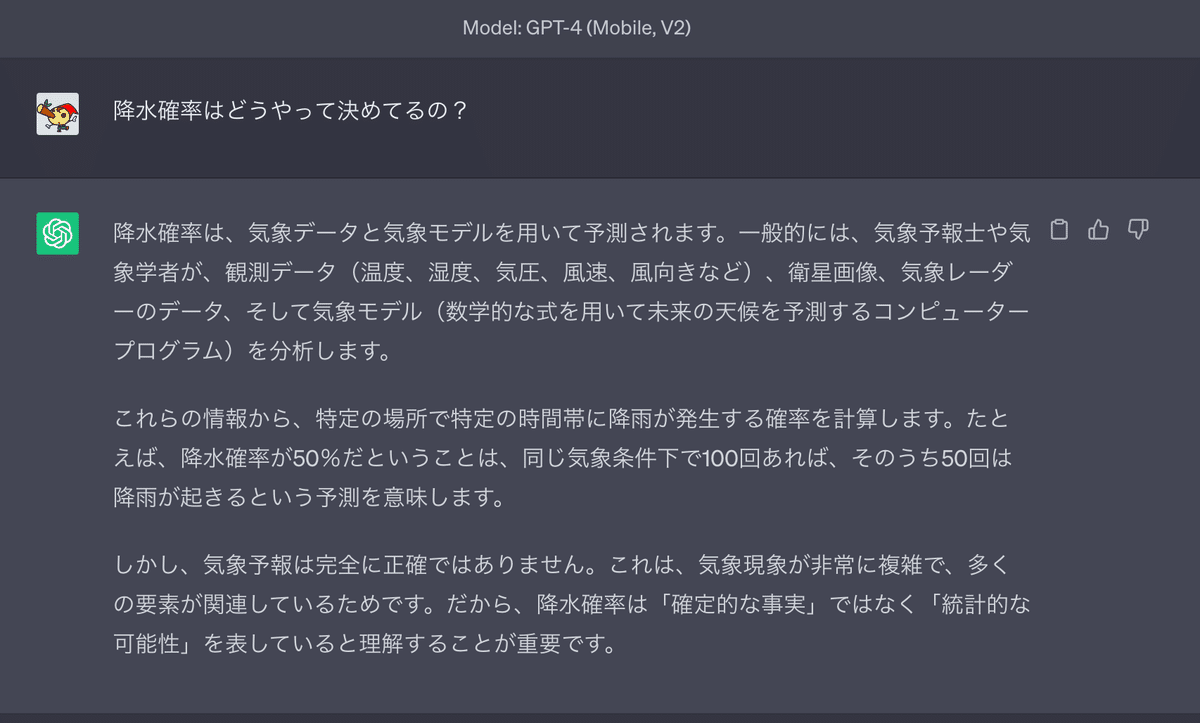
AIは質問のたびに回答が変わるので、これが同じAIレベルなのかもしれませんが、上記の回答を見る限りでは、PCの方がまとまっていてわかりやすいと感じます。
2、有料プラン限定のプラグインやBrowse with Bingが、まだiPhoneでは使えない
今のところiPhoneアプリでは、有料プランの人がPCで使うことが出来るプラグインやBrowse with Bingを使うことが出来ませんでした。これらの機能は今後スマホ版でも実装される可能性はありますが、それまでこの機能が必要な人はPCを使うしかありませんね。
まとめ

今までPCじゃないと使えなかったChatGPTがiPhoneでも使えるようになり、出先でも気軽にChatGPTを楽しめるようになりました。まさにAIが身近に感じられる進化を実感できるのではないでしょうか。
まだ一部機能は使えませんが、今後iPhoneアプリがさらに洗練されていくことに期待しましょう。
